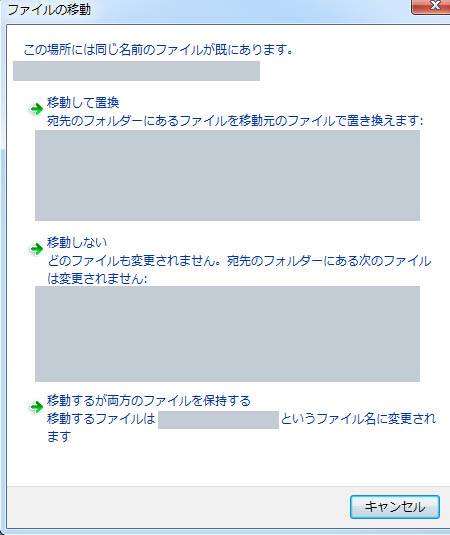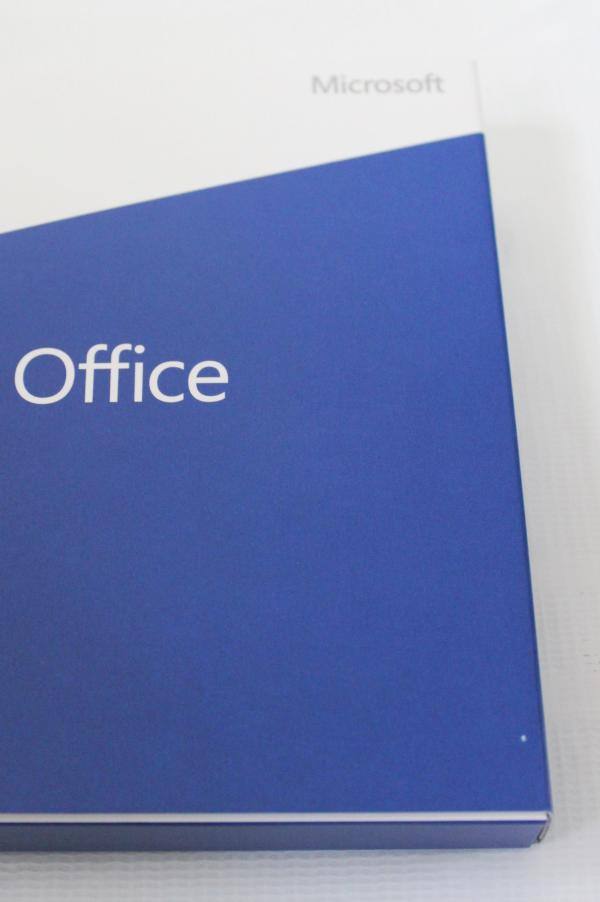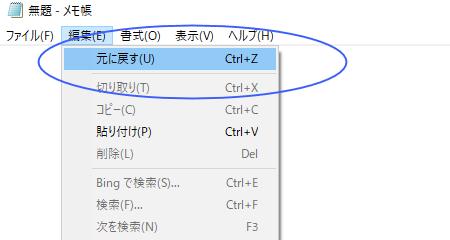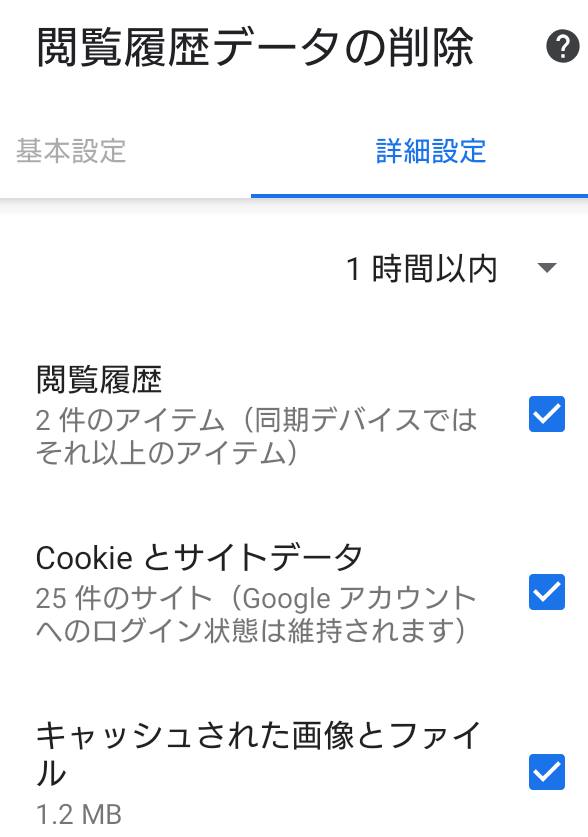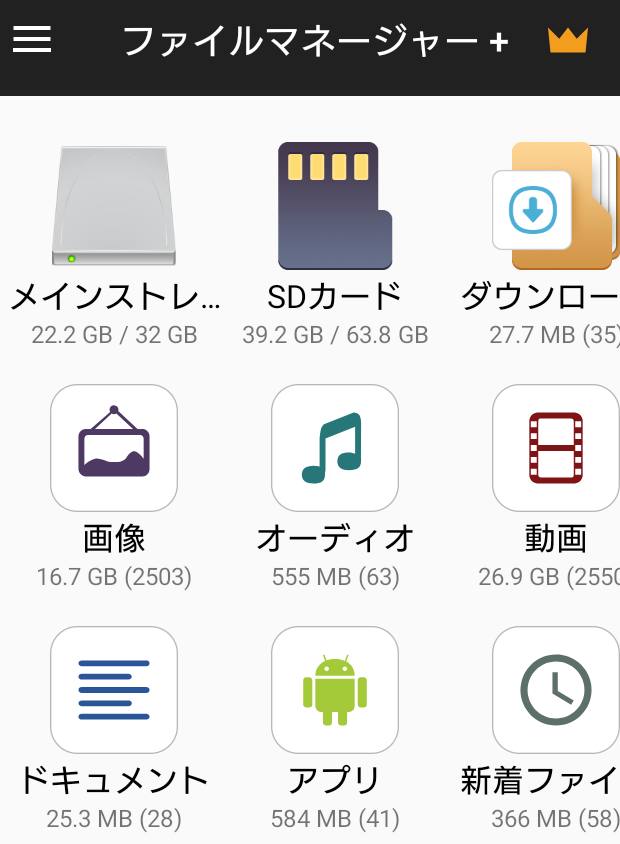パソコン上で、表形式のCSVファイル(comma separated values)の拡張子が、
Microsoft Excel(マイクロソフトのエクセル)やテキストエディタといったソフトウェアから、
読み込みができない時には、どうすれば開けないデータを修復することができる?という疑問について解説いたします。
CSVのファイルがパソコンで読み込みできない時は?
まず、CSVのファイルとは【Comma Separated Values】(カンマ・セパレーテッド・バリュー)の略称で、
コンマ区切りで並べたプログラムファイルの形式の一つです。
Microsoft Office Excel(マイクロソフトオフィス・エクセル)をはじめとする、数多くの表計算ツールや、
ワープロソフト、テキストエディター、データベースソフトといったアプリケーションソフトで開いて、
また編集することができて、非常に汎用性も高いデータファイルの一つです。
インターネット上でもしばしば、このCSV形式のファイルでの保存を行う機能が設置されており、
テキスト表をダウンロードして入手する際に、CSV Fileの仕様であることも多いです。
ですがこのCSVを開くには、Microsoft Officeといった対応されたアプリケーションソフトウェアが、
パソコンにインストール(セットアップ)されていることが必要です。
PCのオペレーティングシステム自体が、この時点で破損していると判明している場合は、
修復インストールやシステムの復元などの復旧機能を実行するか、OSのリカバリーを行うことで、
ほとんどの場合は修復できます。
または、ソフトウェアの設定やOSの不具合からのリカバリーのサポートを実施された、
パソコンの修理サービスに出して、直してもらわれることをおすすめします。
Microsoft Excelをインストールしてデータを開いてみる
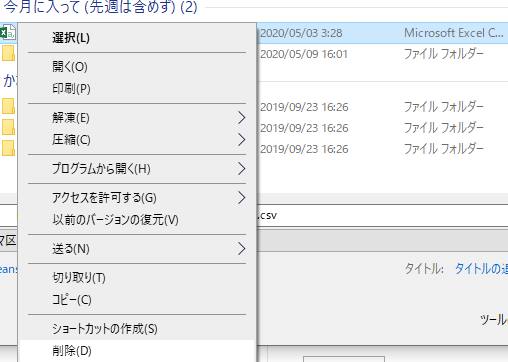
次に、CSVが読み込めない時は、例えば基本的なアプリケーションソフトの、
Microsoft Excel(エクセル)やWord(ワード)を、Officeの製品のDVD・CDからインストールして、
コンピューター上で起動して使えるようにされてみてください。
他にも、家計簿や郵便番号、電話帳、勘定奉行、筆ぐるめといった、
会計ソフトや執筆用ツールなどの、さまざまなアプリケーションソフトに対応できます。
CSVの提供元から推奨されているソフトウェアを入手、
もしくは購入をされてから、データを開くことが望ましい対処法です。
テキスト文字化けが起きた時に修復するには?
また、PHP Hypertext Preprocessor(ピーエイチピー・ハイパーテキストプリプロセッサー)からの、
データの読み込みでの際に文字がおかしくなってうまく展開ができない時は、
文字化けをした状態からの修正ツールなども使って、ファイルの修復を試されてみてください。
文字コードをUTF-8などに変更して、名前を付けて別名でのテキストファイルの保存をしたり、
インターネット上の文字化け修復のサービスなども活用されてみる手法もあります。
なかなか元に戻らない時は、デジタルデータリカバリー様といった、
プロのデータ復旧サービスに問い合わせて、破損した拡張子を修復してもらうことができます。
インターネット上からダウンロードしたファイルが閲覧できない時は?
次に、インターネット上からダウンロードして入手したCSVファイルが破損していて、
正常に計算表といったデータが閲覧できない時は、配布元の方に問い合わせてみるか、
ほかに更新された代わりのデータや、別の拡張子のバージョンがあるかどうかを探されてみてください。
また例として、同じ名前と拡張子のデータファイルを復元する時の注意点については、こちらの解説ページにて。
ウェブ上のサービスで、個人で自由に作成できる統計のデータなどが破損した状態で保存される時は、
CSVファイルの作成システムに何らかのプログラムのエラーが起きている可能性もあります。
拡張子が壊れている場合に復元するには?
次に、前回に保存した時の失敗やアプリケーションエラーが原因で、
CSVファイルの拡張子が壊れてしまい、拡張子が読み取れなくなっている場合に、修復する手法について。
まず、他のどのソフトで開こうとしてもCSVファイルの展開ができない時は、
無理にアクセスをせず、データのバックアップ先を当たってみましょう。
もし同じファイルがインターネットで配布されていれば、そちらで拾い直してみてください。
ほか、自動的なファイルの回復機能やシャドウコピーの機能、ファイル履歴などで、
外付けHDD、RAID、NASといった、外部のデータ記憶装置などのどこかに、
バックアップファイルが保管されていれば、そちらを代用します。
もし、CSVといった拡張子のプログラム自体が損壊していて開かない時は、
専門のデータ修復のサービスに出して、復元の措置を行ってもらう方法もあります。
代わりの文章のデータがない時に復旧するには?
しかし、新しくCSVのファイルを作成・更新したばかりでどこにも代わりが残っていなかったら、
「救出データ復元」などのデータ復旧用のソフトウェアを使用して、
早いうちに復元の作業をすることで、間違えて削除した拡張子を元に戻せる可能性もあります。
また例として、ZAICO 様での、
CSVファイルのインポートがうまく行かない場合の対処方法の解説も参考までに。
一方で、パソコン本体のCドライブに検索をかけてデータを復活される場合は、
直接インストールを行わずに、DVD・USBブートの機能からソフトを起動するようにしてください。
破損したHDDやメモリーカードからデータを復旧してもらう
また、CSVファイルを保存されていたハードディスクドライブやメモリーカード自体が、
強打や水濡れ、経年劣化といった原因で、内部の回路の破損が起きてしまった時は、
さらに状態が悪化するのを防ぐため、それ以上は対象の機材の通電を控えてください。
内部のファイルを回収したい、という際には、物理障害に対応されたデータ復旧サービスに問い合わせて、
パソコンやHDDなどを提出して、ストレージからの取り出しの作業を行ってもらわれることをお薦めします。